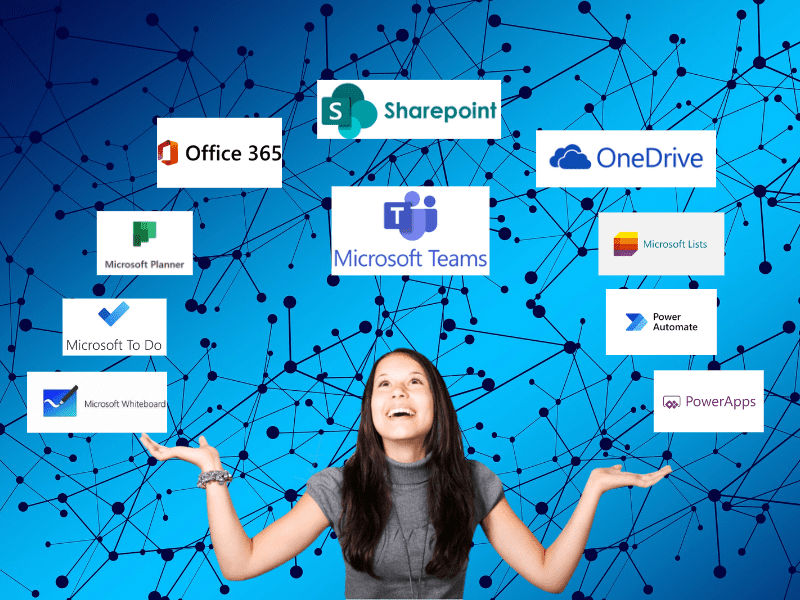Microsoft Teams Schulungen & Kurse
MS Teams mehr und effizienter nutzen
Individuelle Schulungen
Best practice
Microsoft Teams Schulung vom Experten
Lernen Sie durch eine auf Ihre Bedürfnisse zugeschnittene Schulung die Vorteile von Microsoft Teams effizienter zu nutzen. Koordinieren und steuern Sie Ihre Projekte optimal, und lernen Sie, den Überblick auch bei komplexen Anforderungen zu behalten.
Fokus: Kompetenz der richtigen Nutzung von MS Teams
Für die erfolgreiche Einführung und effiziente Nutzung von MS Teams ist für die Anwender nicht nur wichtig zu wissen, wie was funktioniert = Schulung der Funktionen.
Viel mehr ist für den “Change” zu “Modern Work” eine Änderung bisheriger Arbeitsweisen notwendig — wie man div. Aufgaben effizienter für alle macht. Das sind vor allem MS-Teams Teams als zentraler Bereich für Zusammenarbeit / Collaboration. Das braucht aber vorige Planung. In diesen Bereichen gemeinsame Arbeit an Dateien wie Excel anstatt sie, wie bisher, per Mail herum zu schicken oder im “Teams Chat” zu teilen, usw.
Sonst wird MS Teams nicht das bringen, was Sie sich davon erwarten — wie es bisher vielen Unternehmen ergeht, die das Potential von Modern Workplace deswegen nicht heben.
Deswegen mache ich vor einem MS Teams Anwender Training einen MS Teams Adoption Workshop mit den Führungskräften. Die dabei besprochenen Ziele & Visionen von “Modern Work” und erarbeiteten “Nutzungsregeln” oder “Kommunikationsrichtlinien” sind der “Rote Faden” für die Schulungen.
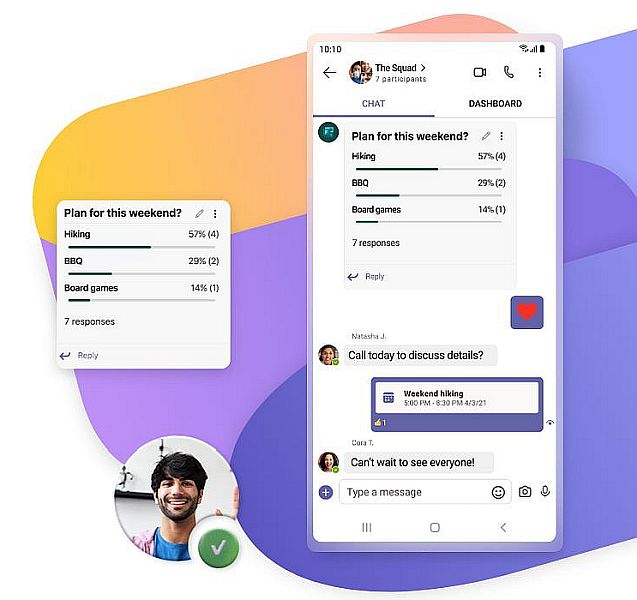
Vor-Ort oder als Online Schulung
Gerne führe ich die Schulungen direkt bei Ihnen Vor-Ort in Ihrer Firma durch.
Bevorzugt OÖ, westliches NÖ, Salzburg, (Ober-) Steiermark für geringe Reisekosten.
Die Arbeit mit den Teilnehmern ist einfacher und direkter.
Selbstverständlich biete ich auch die Möglichkeit eines „Virtual Classroom Trainings“ an.
Wir können auch gerne einen Teil der Schulungen Vor-Ort, andere Online durchführen. Mit den Möglichkeiten von MS Teams!
Lernen Sie, alle Vorteile von Microsoft Teams & Microsoft/365 für sich zu nutzen
Ich zeige Ihnen, wie sie Microsoft Teams für die Koordination und Steuerung Ihrer Teams und Projekte nutzen können und immer den Überblick zu behalten.
Strukturieren und organisieren Sie Teams so, dass effizient in bereichsübergreifenden Teams und in an Projekten gearbeitet werden kann. Wildwuchs vermeiden ist ein wichtige Ziel. Gemeinsam im Team an Dokumenten und Aufgaben arbeiten, Videokonferenzen mit Interaktion. Lernen Sie, wie man — vor allem interne — E‑Mails durch andere Möglichkeiten mit Echtzeit Zusammenarbeit ablösen kann.
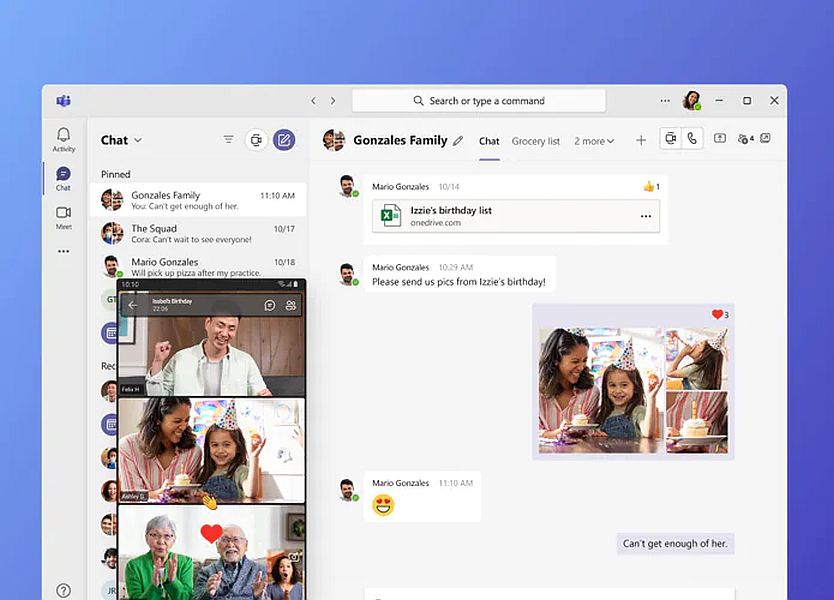
Themen der Schulung — nach Ihren Bedürfnissen
MS-Teams Anwendung:
- Warum MS Teams, seine Möglichkeiten und Stärken
- Chat und Meetings
- Teams richtig organisieren, einrichten und nutzen
- Wildwuchs in MS Teams vermeiden
- Telefonie im Überblick (hier gibt es viele Lösungen — siehe auch “Telefonie mit MS-Teams”
Ohne Apps geht nicht viel mit MS Teams. Microsoft 365 Apps im Detail (je nach Anforderung):
- Planner und ToDo
- OneNote
- SharePoint
- Lists
- Forms
- Whiteboard
- Bookings
- Whiteboard
- PowerAutomate im Überblick
- PowerApps im Überblick
Ausgewählte 3.Party Apps:
- je nach Kunde
- zB. Automatisch vorbefüllte Teams anlegen
- Meetings effizienter organisieren und durchführen
- Dynamische Visual Business Plans online & collaborativ
Unterstützungen und Hilfen für die Benutzer
Eine Schulung ist recht, schön und gut. Die Benutzer brauchen auch im Arbeitsalltag die eine oder andere Möglichkeit, um etwas nachzusehen.
Besonders gefragt sind kurze Tipps & Tricks, um Aufgaben effizienter zu machen. Bei einer Schulung kann man das nicht vermitteln, weil hier meist Grundlagen vermittelt werden.
Das “ever green” Update-Modell von Microsoft/365 ist eine Herausforderung für Benutzer und Unternehmen. Es ist nicht möglich, immer wieder Schulungen zu den laufenden Neuerungen zu machen.
Für beide Anforderungen bieten wir mehrere Möglichkeiten an:
- Schnellstart Online + PDF oder als Druckversion (bitte anfragen)
Quick-Starts gibt es für: Teams für Kollaboration, Teams für Online-Meetings, OneDrive, Outlook, SharePoint, OneNote, Planner, To Do, Forms,
Stream, PowerApps - Microsoft Office & M365 Lern- und Wissensportal Online Kurse
- KI gesteuerter Adoption Chatbot (bitte anfragen)
Der Bot hilft Teams-Nutzer:Innen individuell und automatisiert dabei, ihre Toolkompetenzen in Microsoft Teams auf- und auszubauen.
Mit KI werden Lernsituationen, der digitale Reifegrad und persönliche Lerngeschwindigkeit erkannt und Verbesserungs-Vorschläge gemacht. - Fertige eLearnings mit QuickSpeech LMS
Gerne begleite ich Keyuser durch “Blick über die Schulter”, um zu sehen, welche Aufgaben sie machen.
Dann kann ich Vorschläge machen, wie etwas auf dem “way of modern work” zu machen möglich wäre.
Das ist dann angewandte Digitalisierung & User-Adoption.
Als nächsten Schritt
Weitere Schulungen und Kurse
Für Management und IT Entscheider
Entlasten Sie Ihren IT Support
Themen: Security-Awareness, Datenschutz, Arbeitsschutz, Compliance, WhistleBlower